Windows Firewall beskytter din enhed ved at filtrere netværkstrafik og blokere uautoriseret adgang. Det reducerer risikoen for sikkerhedstrusler for netværket ved at begrænse eller tillade trafik baseret på forskellige egenskaber, f.eks. IP-adresser, porte eller programstier.
Du kan bruge appen Windows Sikkerhed til at få vist og administrere status for Windows Firewall. Du kan slå firewallen til eller fra og få adgang til avancerede indstillinger for forskellige netværkstyper, herunder domæne (arbejdsplads), private (pålidelige) og offentlige (upålidelige) netværk
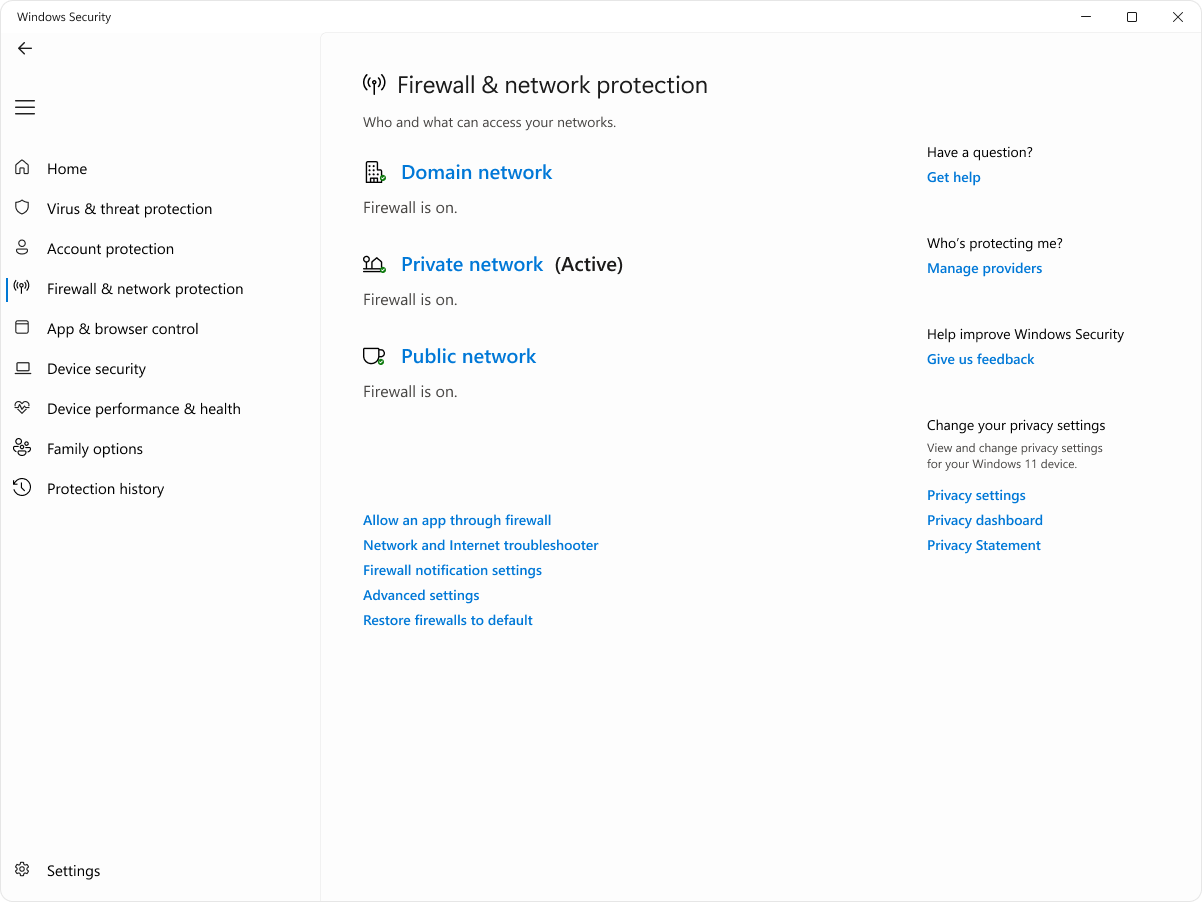
Konfigurer Windows Firewall med Windows Sikkerhed
-
I appen Windows Sikkerhed på din Windows-enhed skal du vælge Firewall & netværksbeskyttelse eller bruge følgende genvej:
-
Vælg en netværksprofil: Domænenetværk, Privat netværk eller Offentligt netværk
-
Under Microsoft Defender Firewall skal du skifte indstillingen til Til for at aktivere Windows Firewall. Hvis du vil slå det fra, skal du skifte indstillingen til Fra. Hvis du slår Windows Firewall fra, kan det gøre din enhed mere sårbar over for uautoriseret adgang. Hvis der er en app, du skal bruge, der blokeres, kan du tillade den gennem firewallen i stedet for at slå firewallen fra
Bemærk!: hvis din enhed administreres af en organisation, kan politikindstillinger forhindre dig i at ændre konfigurationen af Windows Firewall. Kontakt administratoren for at få flere oplysninger.










